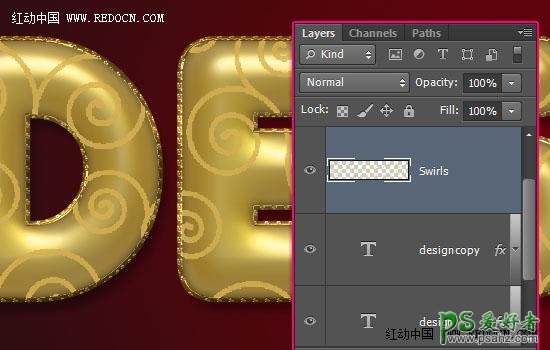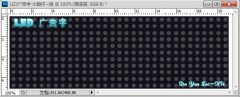当前位置:PS爱好者教程网主页 > PS文字特效 > 教程
photoshop制作高贵华丽的黄金质感艺术字,黄金字制作教程(8)
时间:2013-12-24 09:03 来源:PS文字特效教程 作者:黄金字制作教程 阅读:次
10、双击“漩涡”层打开图层样式,选择描边,改变大小为1,颜色#dbb858。
11、为了创造更灿烂的外观,需要栅格化笔刷层。去图层>栅格化>图层样式,变成可调整的图层。
12、双击“漩涡”图层应用如下图层样式。 斜面和浮雕:光泽等高线选择“环形—双”,勾选消除锯齿,高光模式为“亮光”,阴影模式颜色#5d4700。
最新教程
推荐教程